アプリを削除するには?間違って削除した場合の復元方法も解説!

スマートフォンを長く使っていると、どんどんアプリが増えていくものです。ホーム画面をふと見ると、「これ、なんだっけ?」とまったく覚えがないアプリがあったり。使わないアプリは消したいところですが、「アプリを削除しても、本当に大丈夫?」と不安に思われる方もいらっしゃるでしょう。
Androidのアプリ削除は、アプリをスマートフォン本体のストレージから消す「アンインストール」と、ホーム画面上のアイコンを非表示にする「削除」があります。操作方法をわかりやすく説明いたします。また、アプリを間違って消してしまったときの復元方法についても解説いたしますので、あわせてご確認ください。
目次
- アプリを削除する方法
- ホーム画面からアプリを削除する
- 設定からアプリを削除する
- 間違って必要なアプリを削除した場合の対処法
- Google Playストアからアプリを再インストールする
- アプリを整理して、スマートフォンを快適に使おう
アプリを削除する方法
アプリを削除する方法は様々ありますが、操作が簡単な2つの方法について説明します。
⚫︎ 「ホーム画面」から削除
⚫︎ 「設定」から削除
ホーム画面からアプリを削除する
ホーム画面でアプリアイコンを長押しすると、アプリを削除することができます。ホーム画面上にアプリのアイコンが表示されていない場合は「設定」から削除しましょう。
アプリのコンテキストメニューからの削除
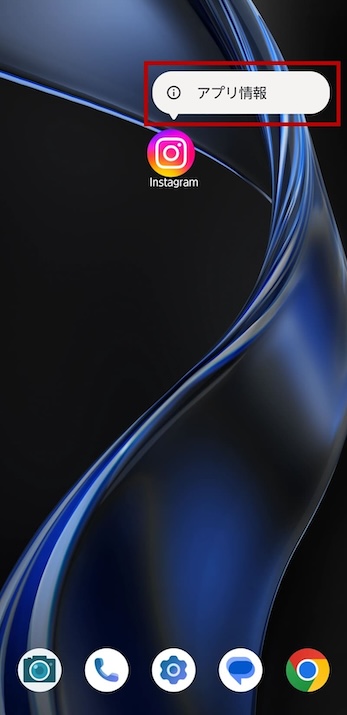
1.削除したいアプリを長押しすると、コンテキストメニューに「アプリ情報」が表示される。「アプリ情報」をタップ。
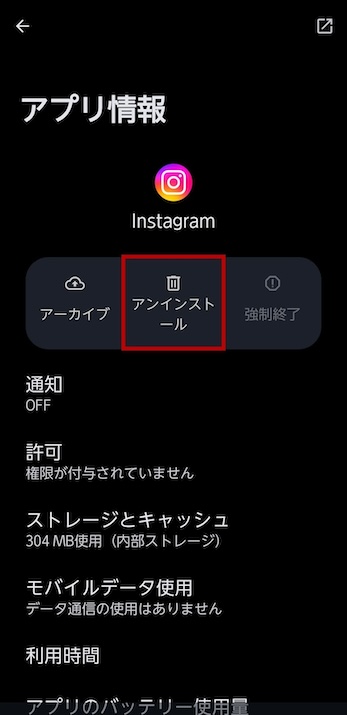
2.「アプリ情報」画面で、「アンインストール」をタップ。
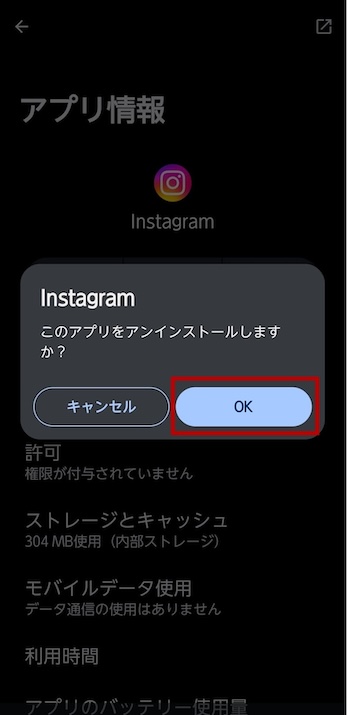
3.確認画面が表示される。「OK」をタップ。
アイコンのドラッグ操作による削除

1.削除したいアプリを長押し。アイコンを指で押し続けながら画面上部にむかってドラッグすると、「削除」と「アンインストール」の2つが表示される(アンインストールできないアプリの場合は、「アンインストール」は表示されない)。

2.アイコンを指で押し続けながらドラッグし、「アンインストール」の上にアプリのアイコンを重ねる。
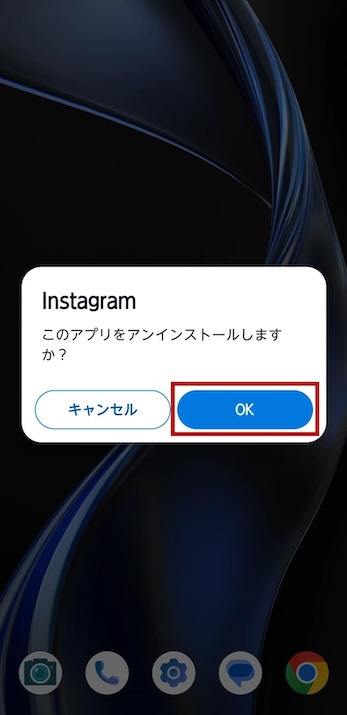
3.アイコンから指を離すと確認画面が表示される。「OK」をタップ。
「削除」と「アンインストール」、どちらを選べばよいのか迷うところですね。「削除」は、ホーム画面にアプリアイコンを表示しないという意味です。「削除」を選んだ場合、アプリはスマホから消えることはありません。本当にアプリをアンインストールしてもよいのか不安な場合、ひとまず、「削除」を選び、ホーム画面上からアプリアイコンを消して、問題なさそうだなと思ってから「アンインストール」するとよいでしょう。
設定からアプリを削除する
ホーム画面にないアプリを削除したい場合、「設定」からアンインストールしましょう。
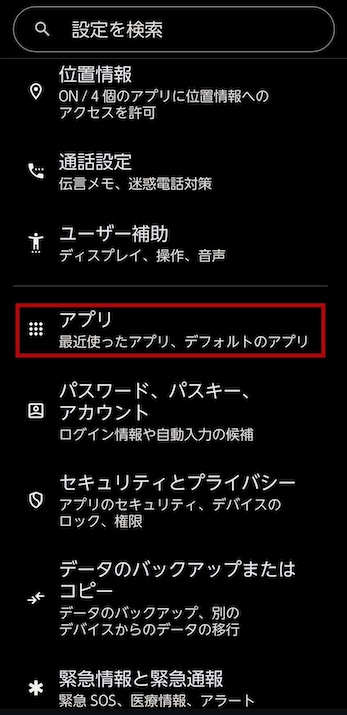
1.「設定」を開き、「アプリ」をタップ。
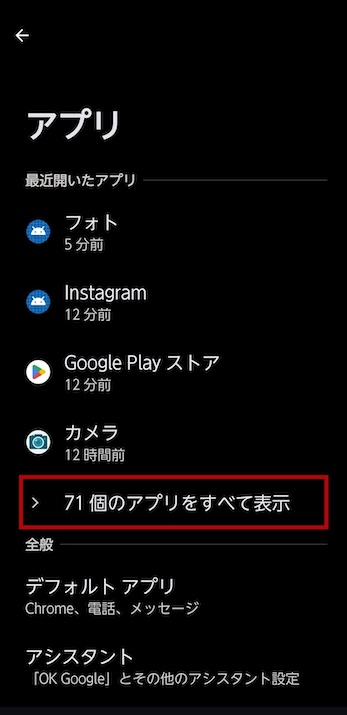
2.「〇個のアプリをすべて表示」をタップ。
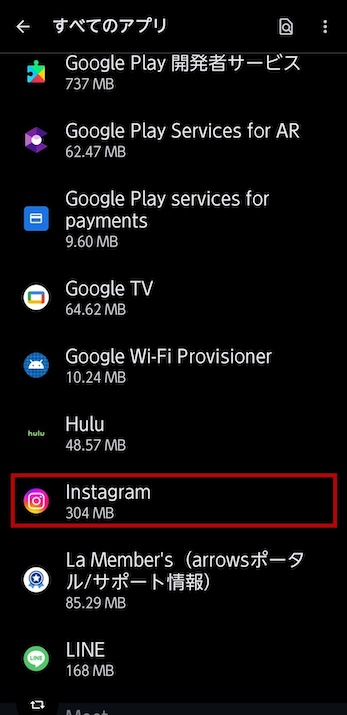
3.削除したいアプリを選択する。
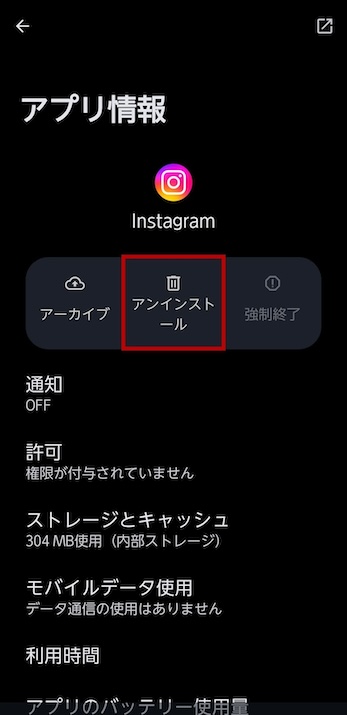
4.「アプリ情報」画面で、「アンインストール」をタップ。
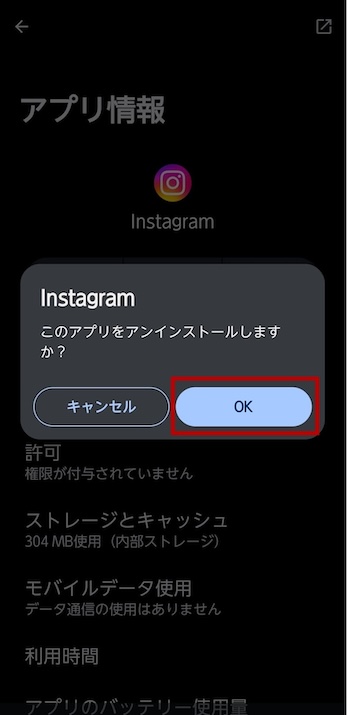
5.確認画面が表示される。「OK」をタップ。
間違って必要なアプリを削除した場合の対処法
アプリの整理中、必要なアプリを誤って削除してしまうことがあるかもしれません。Google Playストアではアプリのダウンロード履歴を管理していますので、Google Playストアから削除したアプリを再インストールすることで復元しましょう。
Google Playストアからアプリを再インストールする
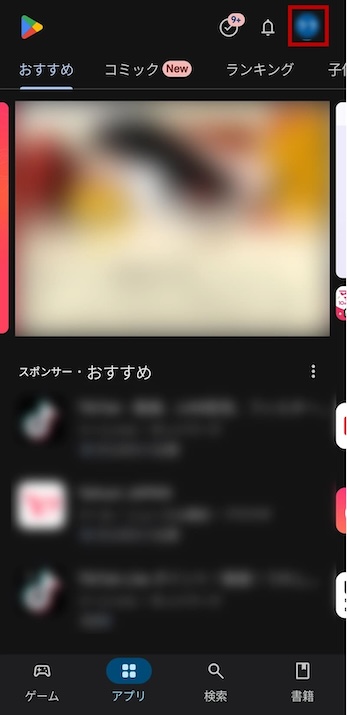
1.Google Playストアを開き、画面右上のプロフィールアイコンをタップ。
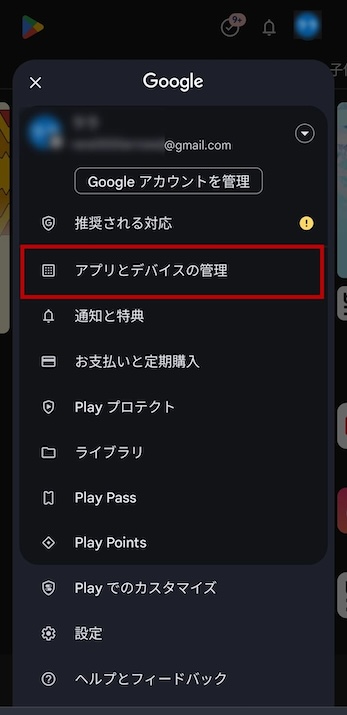
2.「アプリとデバイスの管理」をタップ。
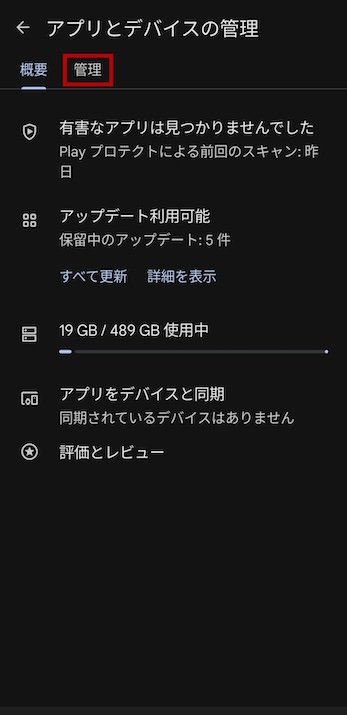
3.「管理」をタップ。
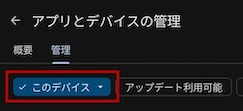
4.画面上部に「このデバイス」と表示されている箇所をタップ。
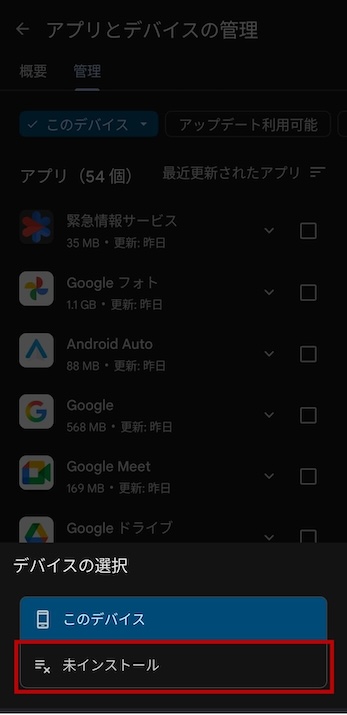
5.「未インストール」をタップ。
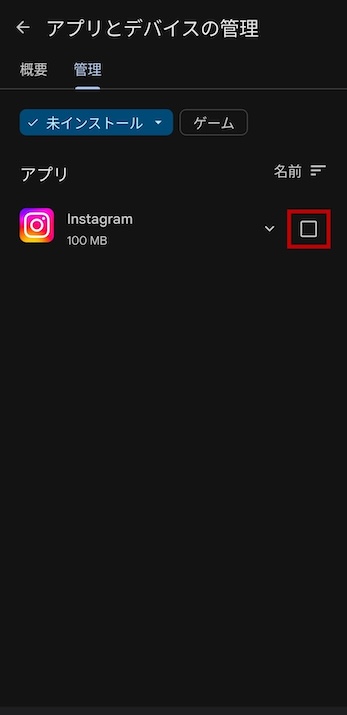
6.インストールしたいアプリにチェック。
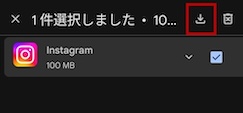
7.画面上部の「ダウンロード」のマークをタップ。
アプリを整理して、スマートフォンを快適に使おう
ストレージ容量の空きが少なくなってきた場合、ホーム画面で目当てのアプリを見つけにくくなった場合は、アプリを整理して、使用していないアプリをアンインストールするのがおすすめです。
電車やバスの移動時間や病院の待合室での診察待ちなど、時間がちょっと空いた時にアプリを整理してみるとよいですね。

